u盘是属于移动存储设备,其具有体积小,存储容量大的特点。当然现在很多人都利用它进行重装系统,可具体要怎么使用u盘安装电脑系统呢?接下来,小编就将u盘重...

u盘是属于移动存储设备,其具有体积小,存储容量大的特点。当然现在很多人都利用它进行重装系统,可具体要怎么使用u盘安装电脑系统呢?接下来,小编就将u盘重装系统的操作方法来分享给大家,感兴趣的朋友就一起来了解一下吧。
U当家装机工具如何安装电脑系统:
一,准备工具
一台可以正常使用的电脑
8G或以上的空u盘一个
二,操作步骤
1,打开浏览器搜索“小鱼系统官网”到官网内下载小鱼一键重装系统工具,并将u盘插入电脑。

2,关闭杀毒软件,打开小鱼一键重装系统,小鱼会先对电脑环境进行检测。

3,然后切换到“制作系统”选项,这里我们可以看到小鱼已经是识别到u盘的,点击“开始制作”。

4,进入系统选择界面,在这里勾选一个需要安装的系统,点击“开始制作”。

5,等待出现提示“启动u盘制作成功”后,我们可以点击“预览”查看一下需要重装的电脑启动快捷键是什么。

6,确定好电脑的启动快捷键是哪个之后,直接拔出u盘。
清华同方电脑如何进入bios设置u盘启动
近期有使用清华同方电脑的用户向小编咨询关于清华同方电脑怎么设置u盘启动的问题,其实清华同方电脑进入BIOS设置u盘启动的方法操作起来并不困难,不信的话就往下看,看看我整理的这个清华同方电脑进入BIOS设置u盘启动教程吧.

三,启动u盘
1,将u盘插入需要重装的电脑,并启动电脑快速断续的敲击启动快捷键进入快速启动菜单,选择u盘启动项按回车键进入。

2,进入PE选择界面后,上下键选择“启动win10x64位PE(2G以上内存)”按回车键进入。

四,系统安装
1,鼠标双击打开桌面上的“小鱼一键装机”图标。
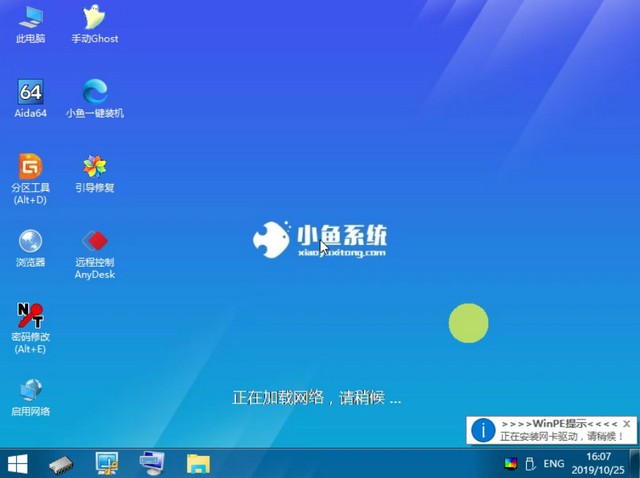
2,然后选择一个需要安装的系统版本点击“安装”。

3,将目标分区改为“磁盘C”,点击“开始安装”下一步。
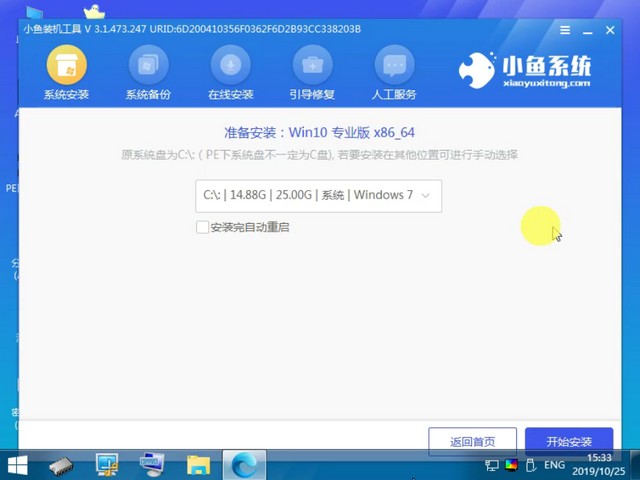
4,等待安装完成后,按提示拔掉u盘,点击“立即重启”。

5,等待电脑重启完成后,电脑将自动进入系统桌面。

关于u当家装机工具安装电脑系统的操作方法介绍到此就介绍了。
以上就是电脑技术教程《U当家装机工具如何安装电脑系统》的全部内容,由下载火资源网整理发布,关注我们每日分享Win12、win11、win10、win7、Win XP等系统使用技巧!炫龙笔记本电脑如何进入bios设置u盘启动
炫龙笔记本电脑如何进入bios设置u盘启动?使用u盘装系统,一般都要先进入bios设置u盘启动为优先启动项先.可要怎么给炫龙笔记本电脑设置u盘启动呢?今天小编就将炫龙笔记本电脑进入BIOS设置u盘启动教程分享给大家.






